Questo documento illustra le configurazioni di ricalcolo dei prezzi e come utilizzarle con gli account partner.
Puoi utilizzare configurazioni di ricalcolo dei prezzi personalizzate per aggiungere il markup o uno sconto ai costi per i clienti diretti, ai prezzi di listino e a gruppi di SKU specifici in base a una determinata percentuale. Questi aggiustamenti vengono applicati al costo di fatturazione finale a un cliente o partner di canale e sono inclusi nelle esportazioni di dati di BigQuery.
La sezione Ricollocamento dei prezzi della pagina Clienti della Console Partner Sales mostra le configurazioni di ricollocamento dei prezzi attive e imminenti per gli abbonatiGoogle Cloud dei tuoi clienti.
Base di rifatturazione
Base di rifatturazione è il prezzo relativo rispetto al quale vengono applicati i moltiplicatori della regola di ricalcolo del prezzo (e le sostituzioni condizionali). Il credito RESELLER_MARGIN è sempre nascosto ai clienti finali e ai partner di canale. Altri crediti potrebbero essere rivalutati o completamente nascosti in base alla selezione della base di rifatturazione.
Sono supportati i seguenti valori possibili per la base di rifatturazione:
Costo per il cliente diretto: utilizza il costo effettivo e tutti gli sconti, ad eccezione del margine del rivenditore.
Prezzo di listino: utilizza il prezzo di listino di ogni sku e nasconde tutti i crediti(inclusi i CUD) dai costi del cliente finale.
Ad esempio, considera una regola di ricalcolo dei prezzi pari a List Price -17% with an override for
BigQuery: Direct Customer Cost +20%. I dati risultanti nell'esportazione BQ di rifatturazione
hanno il seguente aspetto:
| sku | list_price | costo | customer_cost | credit.type | credit.amount | credit.customer_amount | Costo partner (costo + SOMMA(importo.credito)) | Costo del cliente finale (customer_cost + SUM(credit.customer_amount)) |
|---|---|---|---|---|---|---|---|---|
| Computing | 120 | 100 | 99,6 (120*0,83) |
RESELLER_MARGIN
COMMITTED_USAGE_DISCOUNT
|
-10
-10
|
0 (margine nascosto)
0 (nascosto a causa del prezzo di listino)
|
80 | 99,6 |
| BigQuery | 120 | 100 | 120 (100*1,2) |
RESELLER_MARGIN
COMMITTED_USAGE_DISCOUNT
|
-10
-10
|
0 (margine nascosto)
-12 (DCC+20%)
|
80 | 108 |
Visualizzare le configurazioni di ricalcolo dei prezzi
Per visualizzare ulteriori dettagli sulle configurazioni di ricalcolo dei prezzi correnti per un cliente, vai alla pagina Clienti della Console Partner Sales e seleziona il nome del cliente per visualizzarne i dettagli. Fai clic su Rideterminazione del prezzo e poi su Gestisci la rideterminazione del prezzo per visualizzare le configurazioni attuali per ogni diritto.
Il riquadro di gestione del ricalcolo dei prezzi contiene una tabella con le seguenti colonne:
- Attivo il: la data di attivazione di una configurazione futura, la data di attivazione della configurazione corrente e la data di attivazione delle configurazioni passate.
- Regola di base: il valore interessato dalla configurazione, Costo diretto del cliente o Prezzo di listino.
- Sostituzioni: elenca eventuali sostituzioni applicate a un gruppo di SKU da attivare nell'ambito della configurazione.
Esportare i gruppi di SKU
Se vuoi una panoramica generale dei gruppi di SKU disponibili per piattaforma per tutti i tuoi clienti, puoi esportare il file CSV dalla sezione Repricing (Rideterminazione dei prezzi) della pagina Clienti. Nella pagina Gestisci il ricalcolo dei prezzi, fai clic su Visualizza gruppi di SKU, cerca il gruppo di SKU richiesto e poi fai clic su accanto alla piattaforma che vuoi esportare. Il file CSV esportato contiene il nome SKU, l'ID SKU, il nome del servizio e l'ID servizio per ogni SKU pubblico disponibile e SKU privato utilizzato dai tuoi clienti.
Puoi anche esportare i gruppi di SKU utilizzando l'API, con gli endpoint List SKU groups e List billable SKUs in a SKU group.
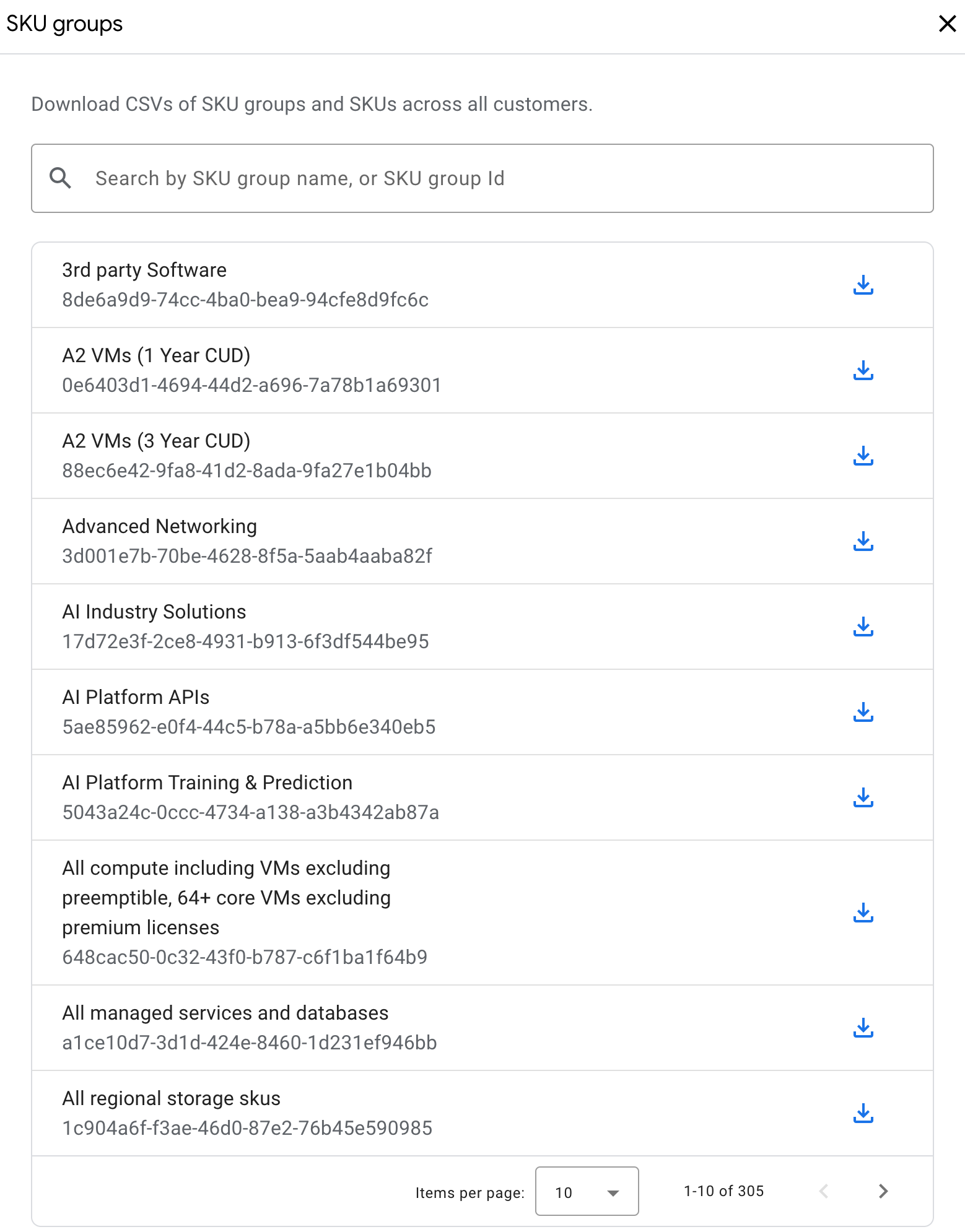
Creare configurazioni di ricalcolo dei prezzi
Per creare una nuova configurazione di ricalcolo dei prezzi:
Nella Console Partner Sales, apri la pagina Clienti.
Seleziona Ridefinizione dei prezzi.
Fai clic su Gestisci il ricoprimento dei prezzi per aprire il riquadro delle configurazioni.
Fai clic su Aggiungi configurazione di ricalcolo dei prezzi.
Seleziona la data di inizio della nuova configurazione.
Imposta il valore della configurazione:
- Seleziona Prezzo di listino o Costo per il cliente diretto come regola di base.
- Seleziona - per uno sconto o + per un markup.
- Seleziona la percentuale (fino al 100% per gli sconti e il 1000% per i markup) da applicare al costo finale.
Per terminare l'operazione, fai clic su Salva.
Questa nuova configurazione interessa tutti gli SKU disponibili. Se vuoi impostare gli sconti in base allo SKU, puoi aggiungere sostituzioni alla configurazione.
Aggiungere sostituzioni a una regola personalizzata
Puoi utilizzare le sostituzioni per impostare configurazioni di ricalcolo dei prezzi per gruppi di SKU specifici (scopri di più sui gruppi di SKU). Queste override vengono pubblicate con la configurazione principale quando questa diventa attiva. Questi override possono essere riordinati per dare priorità alle regole per gli SKU che potrebbero apparire in più gruppi. Queste regole di override vengono valutate con un approccio dall'alto verso il basso (Esempi). Puoi aggiungere sostituzioni quando crei una nuova regola o modifichi una esistente.
Per impostare un'override durante la visualizzazione dei dettagli di una configurazione:
- Fai clic su Aggiungi regola di override.
- Seleziona un gruppo di SKU a cui applicare l'override.
- Imposta il valore dell'override:
- Seleziona Prezzo di listino o Costo per il cliente diretto come regola di base.
- Seleziona - per uno sconto o + per un markup.
- Seleziona la percentuale (fino al 100% per gli sconti e il 1000% per i markup) da applicare al costo finale.
- Per terminare l'operazione, fai clic su Salva.
Puoi utilizzare o /
per modificare l'ordine delle sostituzioni. Puoi aggiungere solo 10 regole di override per qualsiasi configurazione di ricalcolo dei prezzi.
Modificare e aggiornare le configurazioni
Puoi aggiornare le configurazioni attive per un cliente o un partner di canale fino a 10 volte in un determinato mese di fatturazione. La creazione di troppi aggiornamenti a metà mese potrebbe causare risultati di fatturazione imprevedibili per i clienti per il mese in corso, pertanto consigliamo di aggiornare le configurazioni a metà mese solo se assolutamente necessario.
Gli aggiornamenti alle configurazioni dei prezzi potrebbero richiedere fino a 24 ore per essere applicati.
Per aggiornare una configurazione dal riquadro Gestisci il ricalcolo dei prezzi, segui questi passaggi:
- Fai clic su accanto alla regola che vuoi modificare.
- Viene visualizzata una finestra di dialogo che mostra la regola che stai per modificare insieme a note importanti sulla configurazione. Fai clic su Continua.
- Apporta le modifiche necessarie alla regola di base, modifica le sostituzioni esistenti, aggiungine di nuove o rimuovi quelle esistenti.
- Fai clic su Salva per completare gli aggiornamenti.
Elimina configurazioni
Puoi rimuovere le configurazioni solo prima dell'inizio del mese di fatturazione selezionato.
Per rimuovere una regola personalizzata, fai clic su accanto alla regola da rimuovere.

